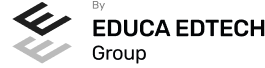Presentación
El sector de los videojuegos está en auge constante, demandando profesionales cualificados en diseño y desarrollo. El "Master en Diseño de Videojuegos con Game Maker" ofrece una formación integral para sumergirse en este campo creativo. Está perfectamente estructurado para dotar a los estudiantes de habilidades en el diseño de escenarios y personajes, aplicando técnicas avanzadas de animación y efectos especiales con herramientas como Animate CC, Photoshop CC y After Effects. Adicionalmente, proporciona competencias fundamentales en desarrollo con HTML5 y JavaScript, culminando en el aprendizaje de Game Maker para el montaje de videojuegos profesionales.Este curso, impartido de manera online, brinda la flexibilidad y acceso a recursos didácticos actualizados, esenciales para afrontar y liderar proyectos de videojuegos. Destaca la biblioteca de recursos 2D incluida, que facilita una catapulta práctica para avanzar en el desarrollo de proyectos innovadores. Optar por nuestra propuesta formativa no solo es escoger un aprendizaje de vanguardia sino también una puerta de entrada al excitante mundo del diseño y la creación de videojuegos, una industria en claro ascenso y con amplias oportunidades de carrera.
Para qué te prepara
El Master en Diseño de Videojuegos con Game Maker te capacita para dar vida a universos únicos y personajes inolvidables. Aprenderás a diseñar escenarios y sprites con Animate CC, a perfeccionar tus creaciones en Photoshop CC y a añadirles animación impactante con After Effects CC. Profundizarás en código con HTML5 y JavaScript, creando juegos que fascinen y enganchen. Además, con Game Maker, dominarás desde lo básico hasta el uso de GML avanzado, preparándote para liderar proyectos de diseño y desarrollo de videojuegos de principio a fin.
Objetivos
- Aprender entorno Animate CC.
- Dominar dibujo en Animate.
- Crear capas en Photoshop.
- Animar con After Effects.
- Diseñar juegos en HTML5.
- Usar GML en Game Maker.
- Exportar recursos 2D.
A quién va dirigido
El curso Master en Diseño de Videojuegos con Game Maker está dirigido a creativos, diseñadores gráficos, animadores y desarrolladores que deseen especializarse en la creación de videojuegos. Si tienes interés en Animate CC, Photoshop, After Effects y desarrollo con HTML5 y JavaScript, así como en la construcción de juegos con Game Maker, este programa es para ti. Abarcarás desde diseño de personajes hasta desarrollo de escenarios y efectos especiales, ¡prepárate para llevar tus habilidades al siguiente nivel!
Salidas Profesionales
Egresados del Máster en Diseño de Videojuegos con Game Maker dominan desde animación en Animate CC hasta efectos especiales en After Effects y creación de juegos con HTML5. Con sólidos conocimientos en Photoshop CC y Game Maker, abren un abanico de oportunidades como diseñadores gráficos, animadores 2D, desarrolladores de gameplay y creadores de contenido interactivo. Su ventaja competitiva les permite integrarse rápidamente en estudios indie o grandes desarrolladoras, así como emprender con proyectos propios en una industria creativa y en plena expansión.
Egresados del Máster en Diseño de Videojuegos con Game Maker dominan desde animación en Animate CC hasta efectos especiales en After Effects y creación de juegos con HTML5. Con sólidos conocimientos en Photoshop CC y Game Maker, abren un abanico de oportunidades como diseñadores gráficos, animadores 2D, desarrolladores de gameplay y creadores de contenido interactivo. Su ventaja competitiva les permite integrarse rápidamente en estudios indie o grandes desarrolladoras, así como emprender con proyectos propios en una industria creativa y en plena expansión.
Metodología
Aprendizaje 100% online
Campus virtual
Equipo docente especializado
Centro del estudiante
Temario
- Tipos de gráficos
- Utilización del Escenario y el papel Herramioentas en Animate
- Flujo de trabajo Animate CC
- Ver el área de trabajo
- Menús
- Gestión de ventanas y paneles
- Guardar espacio de trabajo
- Preferencias en Animate
- Prácticas
- El escenario y propiedades del documento
- Herramientas
- Línea de tiempo y capas
- Vistas del documento
- Reglas, guías y cuadrículas
- Deshacer, rehacer y repetir Historial
- Archivos de Animate
- Prácticas
- Crear documentos
- Las plantillas
- Importación de imágenes e ilustraciones
- Ilustrator y Animate
- Photoshop y Animate
- Archivos Animate
- Prácticas
- Información sobre el dibujo
- Modos de dibujo
- Preferencias de dibujo
- Herramientas básicas
- Herramientas avanzadas
- Herramienta pluma
- Editar contornos
- Prácticas
- Transformar objetos
- Seleccionar objetos
- Combinación de objetos
- Borrar y eliminar objetos
- Alinear objetos
- Mover y copiar objetos
- Prácticas
- Selector de color
- Paleta color
- Degradados
- Herramienta transformar degradados
- Herramienta bote de tinta y cubo de pintura
- Herramienta cuentagotas
- Prácticas
- Tipos de símbolos
- Crear un símbolo
- Bibliotecas
- Símbolos gráficos
- Crear un botón
- Clip de película
- Prácticas
- Línea de tiempo
- Las capas
- Animaciones
- Animaciones fotograma a fotograma
- Interpolación de forma
- Animación interpolada
- Interpolación clásica
- Interpolación de movimiento
- Animaciones con guías
- Animar objetos D
- Prácticas
- Escenas
- Filtros
- Tipos de filtros
- Modos de Mezcla
- Capas de mascara
- Texto Clásico
- Tipos de texto clásico
- Incorporar fuentes
- Prácticas
- Importar sonidos
- Formatos de sonido admitidos
- Sonido en la línea de tiempo
- Añadir sonido a un botón
- Editar un sonido
- Comprimir un sonido
- Importar video
- Propiedades del video
- Adobe Media Encoder
- Prácticas
- Introducción a ActionScript
- Panel acciones
- Acciones más comunes
- Panel Fragmentos de código
- Formularios
- Configurar publicación
- Exportar en Animate
- Practicas
- ¿Qué es Adobe Air?
- Creación de un archivo Adobe AIR
- Vista previa de una aplicación de Adobe AIR
- Publicar un archivo AIR
- JSFL
- Prácticas
- ¿Qué es un Sprite Sheets?
- HTML 5
- Publicación de animaciones en HTML 5
- Prácticas
- Presentación
- Novedades del programa
- Tipos de imágenes
- Resolución de imagen
- Formato PSD
- Formatos de imagen
- Abrir y guardar una imagen
- Crear un documento nuevo
- Área de trabajo
- Gestión de ventanas y paneles
- Guardar un espacio de trabajo
- Modos de pantalla
- Prácticas
- Barra menú
- Barra de herramientas
- Opciones de Herramientas y barra de estado
- Ventanas de Photoshop I
- Ventanas de Photoshop II
- Zoom y mano y ventana navegador
- Prácticas
- Herramientas de selección
- Herramienta marco
- Opciones de marco
- Herramienta lazo
- Herramienta Varita
- Herramienta de selección rápida
- Herramienta mover
- Sumar restar selecciones
- Modificar selecciones
- Prácticas
- Herramientas de dibujo y edición
- Herramienta Pincel
- Crear pinceles personalizados
- Herramienta lápiz
- Herramienta sustitución de color
- Herramienta pincel historia
- Herramienta pincel histórico
- Herramienta degradado
- Herramienta bote de pintura
- Prácticas
- Herramientas de retoque y transformación
- Herramienta recortar
- Herramienta sector
- Cambiar el tamaño del lienzo
- Herramienta pincel corrector puntual
- Herramienta ojos rojos
- Tampón de clonar
- Herramienta borrador
- La Herramienta desenfocar
- Herramienta sobreexponer y subexponer
- Prácticas
- Conceptos básicos de capas
- El panel capas
- Trabajar con capas I
- Trabajar con capas II
- Alinear capas
- Rasterizar capas
- Opacidad y fusión de capas
- Estilos y efectos de capa
- Capas de ajuste y relleno
- Combinar capas
- Prácticas
- Herramientas de texto
- Introducir texto
- Cambiar caja y convertir texto
- Formato de caracteres
- Formato de párrafo
- Rasterizar y filtros en texto
- Deformar texto
- Crear estilos de texto
- Relleno de texto con una imagen
- Ortografía
- Herramienta máscara de texto y texto 3D
- Prácticas
- Herramientas de dibujo
- Modos de dibujo
- Herramienta pluma
- Ventana trazados
- Subtrazados
- Convertir trazados en selecciones
- Pluma de forma libre
- Capas de forma
- Herramienta forma
- Prácticas
- Reglas, guías y cuadrícula
- Herramienta regla
- Acciones
- Filtros
- Objetos inteligentes
- Canales
- Máscara rápida
- Canales Alfa
- Prácticas
- Transformación de una imagen
- Deformar un elemento
- Tamaño de la imagen
- Resolución imagen y monitor
- Rollover
- Los sectores
- Tipos de sectores
- Propiedades de los sectores
- Modificar sectores
- Optimizar imágenes
- Guardar para web
- Generar recursos de imagen
- Prácticas
- Impresión
- Impresión de escritorio
- Pruebas de color en pantalla
- Perfiles de color
- Imprimir una imagen
- Preparación de archivos para imprenta
- Prácticas
- Fundamentos 3D
- Herramientas de objeto y de cámara 3D
- Creación de formas 3D
- Descripción general del panel 3D
- Prácticas
- Capas de vídeo e importar vídeo
- El panel Movimiento
- Animación a partir de una secuencia de imágenes
- Animaciones de línea de tiempo
- Guardar y exportar
- Prácticas
- Introducción al video digital
- Planificación del trabajo
- After Effects y otras aplicaciones de Adobe
- Conceptos básicos de la postproducción
- Interfaz de After Effects
- Paneles
- Activar una herramienta
- Búsqueda y zoom
- Ajustes de composición y proyecto
- Paneles más usados en After Effects
- Preferencias
- Ejercicio de creación de espacio de trabajo
- Crear un proyecto
- Tipos de proyectos
- Unidades de tiempo
- Composiciones
- Ejercicios
- Métodos de importación
- Formatos compatibles
- El panel de proyectos
- Organizar material de archivo
- Marcadores de posición y Proxy
- Canal alfa
- Fotogramas y campos
- Ejercicios
- Crear capas
- Atributos de capa
- Tipos de capas
- Trabajar con capas
- Recortar capas
- Administrar capas
- Fusión de capas
- Estilos de capas
- Ejercicios
- Definición y visualización
- Crear fotogramas clave
- Editar fotogramas clave
- Interpolaciones
- Trazados de movimiento
- Aceleración y desaceleración
- Herramienta de posición libre I
- Herramienta de posición libre II
- Ejercicios
- Insertar texto
- Editar texto
- Panel Carácter y panel párrafo
- Animación de texto
- Ejercicios
- Herramientas de pintura
- Tampón de clonar y borrador
- Animar un trazado
- Capas de forma
- Máscaras y Transparencias
- Animar máscaras
- Ejercicios
- Canales alfa y mates
- Incrustación y croma
- Aplicación de efectos
- Tipos de efectos
- Ajustes preestablecidos
- Ejercicios
- Imágenes 3D y capas
- Desplazar y girar una capa 3D
- Procesador tridimensional
- Vistas preestablecidas
- Cámaras
- Capas de luz
- Ejercicios
- Plugins
- Audio en After Effects
- Propiedades y efectos de audio
- Previsualización I
- Previsualización II
- Ejercicios
- Principios básicos
- Tipos de exportación
- Panel Cola de procesamiento
- Formatos de exportación
- Ejercicios
- Introducción a EaselJS
- Principales Clases de EaselJS
- Hola mundo usando EaselJS
- Animando elementos
- Introducción
- Creando enemigo (Enemy.js)
- Creando Jugador (Player.js)
- Estructura de ContentPlayer.js
- Index.html
- Creando escenario (Tile.js)
- XNARectangle
- Creando niveles (Level.js)
- PlaformHelper.js
- Implantado la lógica del juego (PlatformerGame.js)
- Introducción
- Salto del Personaje
- Tiempo Atrás
- Los carteles (Overlays)
- Meta
- Crucis
- - Creando Crucis.js
- Añadir Enemigos
- - La clase Enemy.js
- - Incluyendo a los Enemigos
- Mejora VII. Vivo o Muerto
- - Muerto por tocar a un Enemigo
- - Muerto por caerse
- ¿Qué es Game maker?
- - Versiones de Game Maker
- Descarga e instalación
- Actualizaciones de Game Maker
- Funcionamiento de Game Maker
- Menú principal
- - Archivo
- - Editar
- - Construir
- - Ventanas
- - Herramientas
- - Mercado
- - Diseños
- - Ayuda
- - Recursos
- Árbol de recursos
- Objetos
- Sprites
- Sonidos
- Room
- Eventos
- Rutas
- Líneas de tiempo
- Scripts
- ¿Qué son las acciones Drag & Drop?
- Tipos de acciones
- - Acciones de movimiento
- - Acciones de objetos
- - Acciones de Sprite y sonidos
- - Acciones de Room
- - Acciones de Juego
- - Acciones de control
- - Acciones de puntuación
- ¿Dónde podemos usar GML?
- Estructura básica
- Expresiones y variables
- - Variables
- - Expresiones
- Funciones
- Comentarios
- Funciones que definen la forma de jugar
- - Posiciones con variables
- - Instancias
- - Tiempos de juego
- - Puntuación y Room
- - Eventos a las instancias
- - Eventos Error
- Sentencias
- - IF
- - REPEAT
- - WHILE
- - DO
- - FOR
- - SWITCH
- - BREAK
- - CONTINUE
- - EXIT
- - WITH
- Valores
- - Constantes
- - Operar con funciones
- - Operar con fechas
- Funciones de iteración
- Funciones para la visualización
- - Imágenes como tiles
- - Dibujado
- - Cambiar ventanas
- - Funciones de imágenes
- - Funciones para el entorno
- Funciones de sonido
- Funciones de pantalla y puntuaciones
- Funciones del Joystick
- Funciones de juego
- - Funciones de Rooms
- - Funciones del sonido
- - Funciones de Scripts
- - Funciones de Objetos
- - Funciones del fondo
- - Funciones de trayectorias
- - Funciones de imágenes
- Sincronización de los datos
- Datos de uso
- Juego con sesiones
- - Instancias del usuario
- Conexiones para Online
- Librerías DLL
- Atributos comunes
- - Se aplica a…
- - Relativo
- - NOT
- Tipos de acciones
- - Acciones de movimiento
- - Acciones de objetos
- - Acciones de Sprite y sonidos
- - Acciones de Room
- - Acciones de Juego
- - Acciones de control
- - Acciones de puntuación
- Explicación videojuego e introducción personajes
- Creación de sala
- Creación objetos
- Prueba de juego
- Conceptos básicos HTML5, Flash y Animate
- Interfaz de Animate
- Tipos exportados por Animate
- Contenidos y uso de Animate
- Animación para HTML5 canvas
- Capas y fotogramas
- Tipos de fotograma
- Animación y simbolos fotograma
- Creando interpolaciones clásicas en Animate
- Movimiento y trazado con Animate
- Editor avanzado en Animate y aceleración de movimiento
- Animación cíclica en Animate
- Copia de animación con objetos
- Estructuras anidadas de símbolos para crear personajes
- Creación y uso de huesos sobre símbolos
- Modificaciones y límites en movimientos basados en huesos
- Crear de sprite sheets en Animate
- Configurar de publicación en Animate
- Organizar de los contenidos generados en Animate
- Aplicando enlaces a nuestros banners en Animate
Titulación
Doble Titulación: - Titulación de Máster en Narrativa y Diseño Visual de Videojuegos con Game Maker con 1500 horas expedida por EDUCA BUSINESS SCHOOL como Escuela de Negocios Acreditada para la Impartición de Formación Superior de Postgrado, con Validez Profesional a Nivel Internacional - Titulación Universitaria en Diseño con Adobe Photoshop con 6 Créditos Universitarios ECTS
Entidades colaboradoras